Google Chrome op Windows waarschuwt nu wanneer een website meldingen spamt
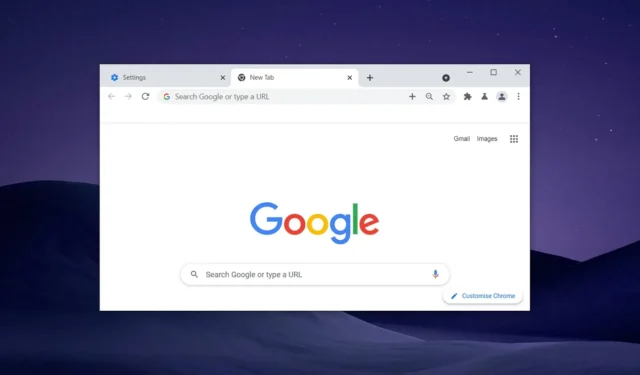
Google Chrome heeft een Veiligheidscontrole-functie , die op de achtergrond draait op Windows 11 (en Windows) om uw wachtwoord, browserinstellingen en andere functies te controleren. Het heeft ook een nieuwe functie die u waarschuwt wanneer een site browsermeldingen spamt.
U ziet een nieuwe waarschuwing in het Chrome-menu wanneer een website of sociale media-app te veel meldingen verzendt, vooral als u er geen interactie mee heeft. Dankzij Safety Check merkt Chrome wanneer een website met toegang tot pushmeldingen van Windows 11 (en Windows 10) te veel waarschuwingen in een week verzendt.
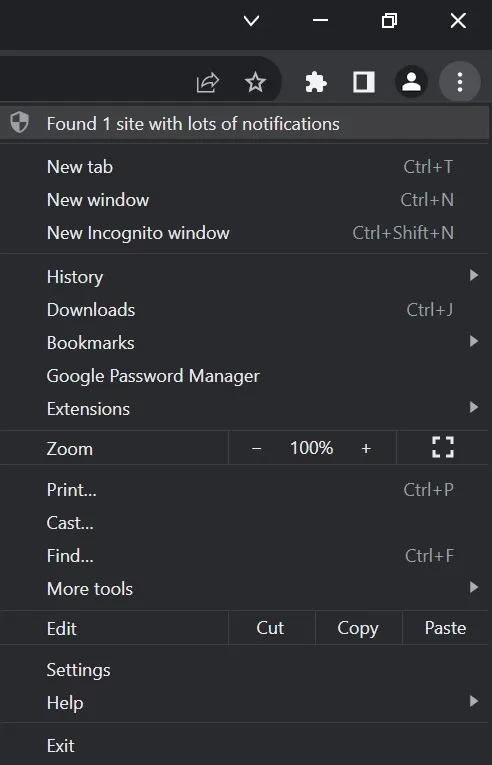
Als u op deze waarschuwing klikt, wordt u naar een pagina geleid waar u ervoor kunt kiezen deze meldingen te blokkeren. Zoals te zien is in de onderstaande schermafbeelding, toont de browser direct de waarschuwing “1 site gevonden met veel meldingen” in het menu. Het is onduidelijk wanneer Google deze waarschuwing voor de gebruikers begon uit te rollen, maar ik zag het dit weekend op mijn apparaat.
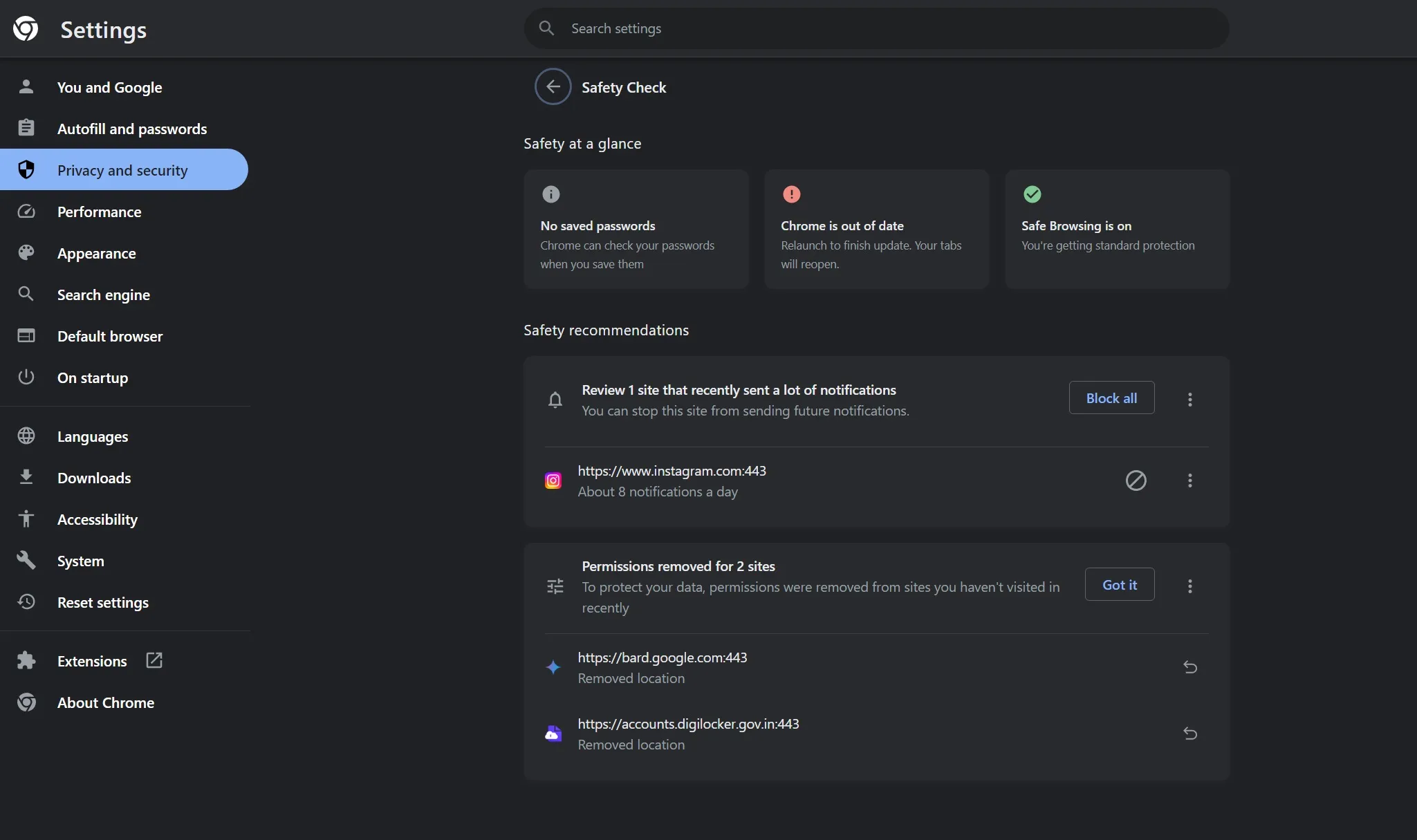
Zoals u in de onderstaande schermafbeelding kunt zien, wordt u onder het gedeelte ‘Veiligheidsaanbevelingen’ gevraagd om meldingen te bekijken van een site die veel heeft verzonden.
Op mijn apparaat wordt specifiek vermeld dat www.instagram.com ongeveer acht meldingen per dag verzendt, wat veel is.
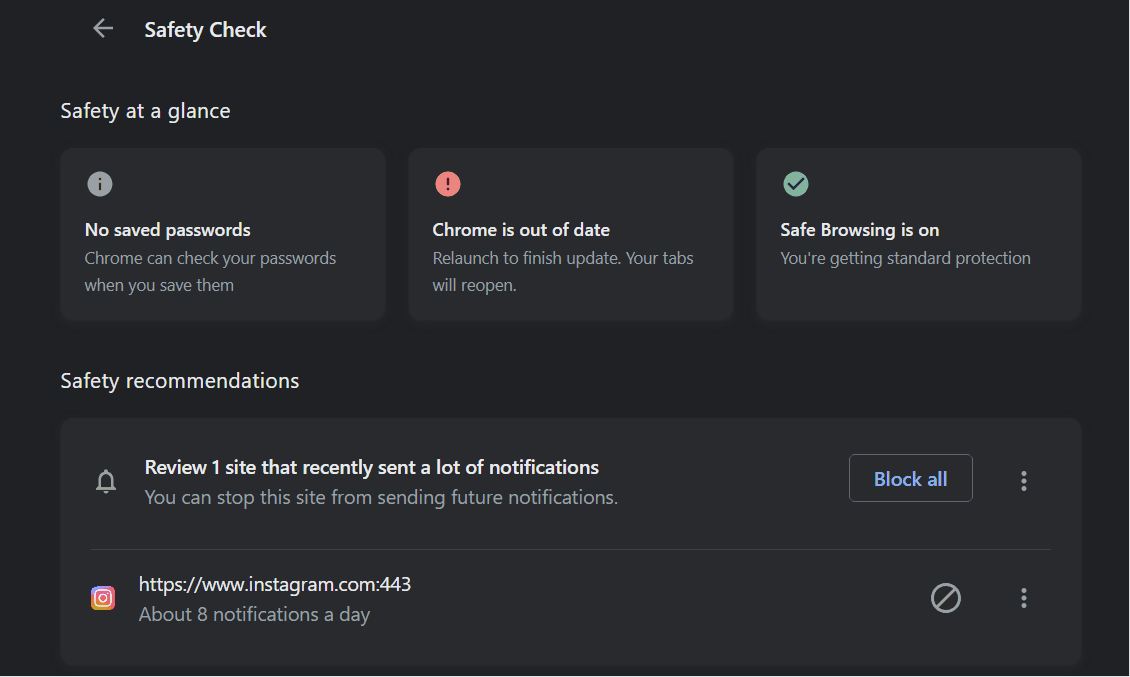
U kunt de waarschuwing van Chrome negeren of op ‘Alles blokkeren’ klikken om alle websites te blokkeren die te veel pushmeldingen verzenden. Als u specifieke websites wilt blokkeren, klikt u op de blokkeerknop naast hun naam.
Deze verbetering maakt deel uit van een grotere update van Safety Check, die ook bepaalde machtigingen kan stopzetten voor websites die u al een tijdje niet meer hebt bezocht, zoals toegang tot uw microfoon of locatie.
Volgens de documentatie van Google helpt Safety Check ook uw gegevens veilig te houden door:
- Waarschuwingen over gecompromitteerde wachtwoorden: Als uw opgeslagen wachtwoorden bij een datalek openbaar zijn gemaakt, laat Chrome u dit weten.
- Safe Browsing promoten: Chrome herinnert u eraan uw instellingen te controleren om beschermd te blijven tegen malware en oplichting.
- Updates aanmoedigen: Chrome zal voorstellen om uw browser bij te werken om er zeker van te zijn dat u over de nieuwste beveiligingsfuncties beschikt.
- Ongebruikte sitemachtigingen beheren: Chrome verwijdert automatisch de machtigingen voor sites die u niet meer bezoekt.
- Extensies controleren: Chrome waarschuwt u voor add-ons die mogelijk onveilig zijn.
Om Veiligheidscontrole op Windows en Mac te gebruiken, opent u Chrome, klikt u rechtsboven op ‘Meer organiseren’, gaat u naar Instellingen en selecteert u vervolgens ‘Privacy en beveiliging’.
Omdat het een dashboard is, worden er ook waarschuwingen weergegeven voor gecompromitteerde wachtwoorden en wordt u gewaarschuwd als de browser verouderd is of als de veiligheidsfuncties van de browser zijn uitgeschakeld.



Geef een reactie